Word2010-doc与docx相互转换
word和各种格式之间的转换
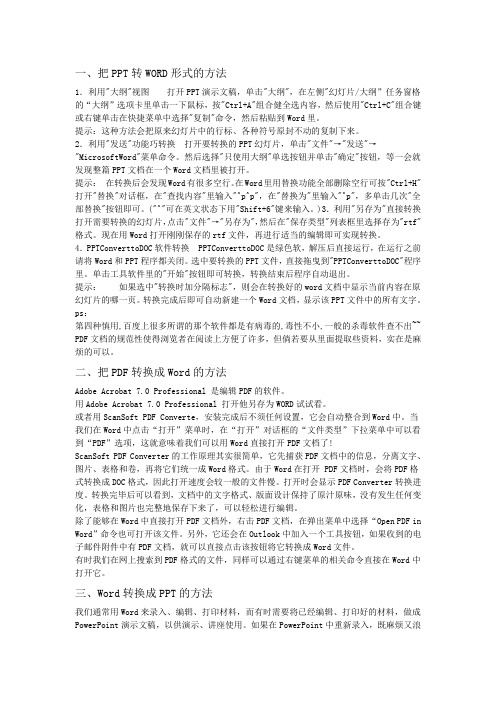
一、把PPT转WORD形式的方法1.利用"大纲"视图打开PPT演示文稿,单击"大纲",在左侧"幻灯片/大纲”任务窗格的“大纲”选项卡里单击一下鼠标,按"Ctrl+A"组合健全选内容,然后使用"Ctrl+C"组合键或右键单击在快捷菜单中选择"复制"命令,然后粘贴到Word里。
提示:这种方法会把原来幻灯片中的行标、各种符号原封不动的复制下来。
2.利用"发送"功能巧转换打开要转换的PPT幻灯片,单击"文件"→"发送"→"MicrosoftWord"菜单命令。
然后选择"只使用大纲"单选按钮并单击"确定"按钮,等一会就发现整篇PPT文档在一个Word文档里被打开。
提示:在转换后会发现Word有很多空行。
在Word里用替换功能全部删除空行可按"Ctrl+H"打开"替换"对话框,在"查找内容"里输入"^p^p",在"替换为"里输入"^p",多单击几次"全部替换"按钮即可。
("^"可在英文状态下用"Shift+6"键来输入。
)3.利用"另存为"直接转换打开需要转换的幻灯片,点击"文件"→"另存为",然后在"保存类型"列表框里选择存为"rtf"格式。
现在用Word打开刚刚保存的rtf文件,再进行适当的编辑即可实现转换。
4.PPTConverttoDOC软件转换PPTConverttoDOC是绿色软,解压后直接运行,在运行之前请将Word和PPT程序都关闭。
多种方法教你 Docx怎么转换成Doc

多种方法教你 Docx怎么转换成Doc
说明:Docx格式只支持Word2007或以上版本的Word才能打开,而Doc格式是Word2003中的格式。
提示:Word2007或以上版本可以打开Docx和Doc格式,而Word2003只能够打开Doc格式,无法打开Docx格式的文件。
方法一、利用在线Docx转Doc网站转换!
国外的一个网站,地址:/,很不错,速度又快,几秒钟就搞定了。
点击网站中的“Browse”按钮,找到你Docx文件存放的路径,网站就会自动转换,转换完毕后,点击下面的“Browse”下载按钮,将转换成功的Doc文件下载下来。
点击Browse转换
点击“Download”下载转换成功的Doc文件
方法二、下载Word兼容包实现Word2003也能打开或保存Docx格式文件!
这个兼容包微软很早以前就提供了,有很多朋友还不知道,主要目的是为了
兼容Office所有版本之间的转换与互动!
下载地址1:Word兼容包下载
下载地址2:
/downloads/details.aspx?displaylang=zh-cn&Fam ilyID=941b3470-3ae9-4aee-8f43-c6bb74cd1466
下载地址3:
/fs/900/1/8eccc13f15a88b2972d5ba6163c8ee7127955 064/exe/FileFormatConverters.exe
下载地址4:
/download/6/9/E/69EA942D-4636-4350-A526-0BFD9771A12A/O2007Cnv.exe
以上任意选择一个下载即可。
Word等文档相互转换方法
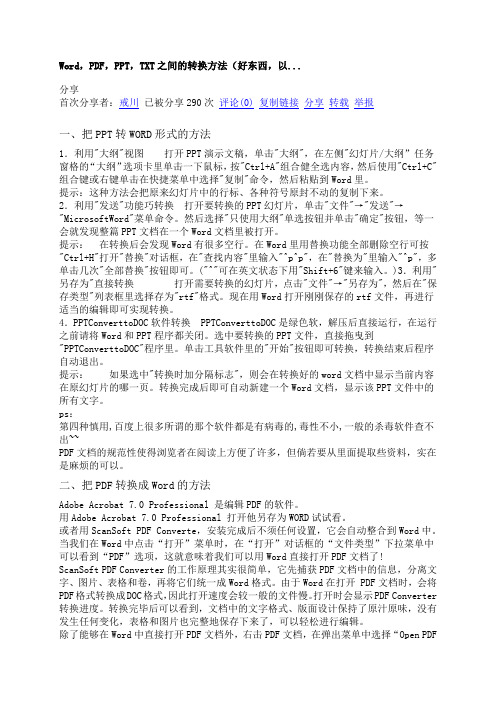
Word,PDF,PPT,TXT之间的转换方法(好东西,以...分享首次分享者:戒川已被分享290次评论(0)复制链接分享转载举报一、把PPT转WORD形式的方法1.利用"大纲"视图打开PPT演示文稿,单击"大纲",在左侧"幻灯片/大纲”任务窗格的“大纲”选项卡里单击一下鼠标,按"Ctrl+A"组合健全选内容,然后使用"Ctrl+C"组合键或右键单击在快捷菜单中选择"复制"命令,然后粘贴到Word里。
提示:这种方法会把原来幻灯片中的行标、各种符号原封不动的复制下来。
2.利用"发送"功能巧转换打开要转换的PPT幻灯片,单击"文件"→"发送"→"MicrosoftWord"菜单命令。
然后选择"只使用大纲"单选按钮并单击"确定"按钮,等一会就发现整篇PPT文档在一个Word文档里被打开。
提示:在转换后会发现Word有很多空行。
在Word里用替换功能全部删除空行可按"Ctrl+H"打开"替换"对话框,在"查找内容"里输入"^p^p",在"替换为"里输入"^p",多单击几次"全部替换"按钮即可。
("^"可在英文状态下用"Shift+6"键来输入。
)3.利用"另存为"直接转换打开需要转换的幻灯片,点击"文件"→"另存为",然后在"保存类型"列表框里选择存为"rtf"格式。
现在用Word打开刚刚保存的rtf文件,再进行适当的编辑即可实现转换。
Word文档格式docx和doc的区别

Word文档格式docx和doc的区别docx格式与doc格式都是word文本格式,但是二者的差距实际上是很大的,docx和doc的区别显著的一点就是体积大小的不同。
docx格式就是一个zip文件,我们可以拿winrar 打开docx文件,得到一堆的文件,很类似android程序或者win7桌面窗体的源码,你在里面可以找到各种配置文件,文本文件和媒体文件。
其原理就是相当于用两个文本文档,一个用来放文本信息,另一个用来配置个里面的格式,比如字体,大小等。
这样用两个文本文件就能实现doc格式类似的功能,所以很节省体积。
(延伸:docx文件怎么打开?一共5种方法)当我们创建一个空的文档文件的时候,我们发现,doc格式是25KB左右,而docx 是0字节,所以呢我们就知道了doc格式的配置文件至少要有23KB,对于只有一页的文件你才有多少文字啊,docx就能节省很多的空间了……节省体积有什么用呢?对于我们一般的电脑而言却是没有什么大用处,但是对于服务器、图书馆来说可有用途大了,docx至少能节省一半的空间(图片少的时候更明显)这样图书馆的电子书就能多一倍,对于这类电脑而言是何等的恐怖……docx与doc的区别还有一个:就是响应速度,比如很多特效之类的东西只要修改配置文件就可以了,而不用像doc那样反复修改那个大文件。
现在docx已经开始替代doc格式了,但是还是很多地方doc格式是统治地位的,如果真是要紧急打开docx 格式可以用win7记事本,呵呵,本人比较喜欢用docx格式,省地方还快,不过一般在学校交论文什么的还是doc格式。
(拓展:XLSX文件怎么打开?3大方法推荐)还有一点要提的就是doc格式是微软专用格式,并没有对外完全授权,其他office,比如wps,永中,openoffice 等虽然能打开doc格式,并且大部分都是没有问题的,但是在极少地方会有错误(格式或字体,或者行间距之类的)。
说到最后突然还想起一个区别来:docx比doc后面多了一个字母算不算?呵呵~!。
python实现docx与doc文件的互相转换
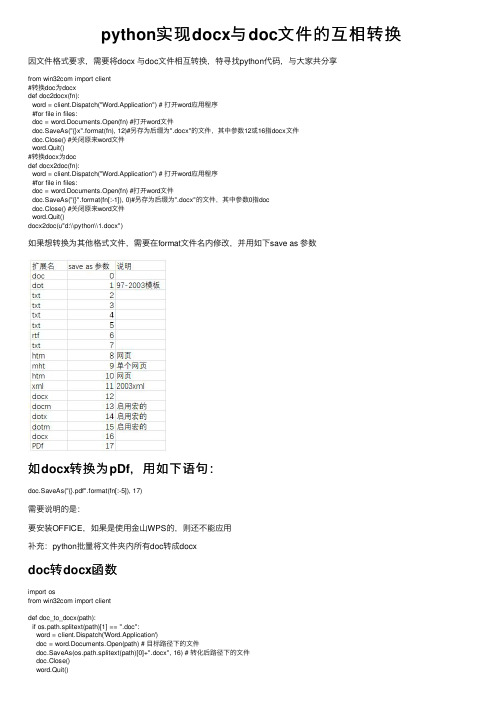
python实现docx与doc⽂件的互相转换因⽂件格式要求,需要将docx 与doc⽂件相互转换,特寻找python代码,与⼤家共分享from win32com import client#转换doc为docxdef doc2docx(fn):word = client.Dispatch("Word.Application") # 打开word应⽤程序#for file in files:doc = word.Documents.Open(fn) #打开word⽂件doc.SaveAs("{}x".format(fn), 12)#另存为后缀为".docx"的⽂件,其中参数12或16指docx⽂件doc.Close() #关闭原来word⽂件word.Quit()#转换docx为docdef docx2doc(fn):word = client.Dispatch("Word.Application") # 打开word应⽤程序#for file in files:doc = word.Documents.Open(fn) #打开word⽂件doc.SaveAs("{}".format(fn[:-1]), 0)#另存为后缀为".docx"的⽂件,其中参数0指docdoc.Close() #关闭原来word⽂件word.Quit()docx2doc(u"d:\\python\\1.docx")如果想转换为其他格式⽂件,需要在format⽂件名内修改,并⽤如下save as 参数如docx转换为pDf,⽤如下语句:doc.SaveAs("{}.pdf".format(fn[:-5]), 17)需要说明的是:要安装OFFICE,如果是使⽤⾦⼭WPS的,则还不能应⽤补充:python批量将⽂件夹内所有doc转成docxdoc转docx函数import osfrom win32com import clientdef doc_to_docx(path):if os.path.splitext(path)[1] == ".doc":word = client.Dispatch('Word.Application')doc = word.Documents.Open(path) # ⽬标路径下的⽂件doc.SaveAs(os.path.splitext(path)[0]+".docx", 16) # 转化后路径下的⽂件doc.Close()word.Quit()path = ""#填写⽂件夹路径doc_to_docx(path)获取⽂件夹下的所有⽂件的绝对路径import osdef find_file(path, ext, file_list=[]):dir = os.listdir(path)for i in dir:i = os.path.join(path, i)if os.path.isdir(i):find_file(i, ext, file_list)else:if ext == os.path.splitext(i)[1]:file_list.append(i)return file_listdir_path = ""ext = ".doc"file_list = find_file(dir_path, ext)源码import osfrom win32com import clientdef doc_to_docx(path):if os.path.splitext(path)[1] == ".doc":word = client.Dispatch('Word.Application')doc = word.Documents.Open(path) # ⽬标路径下的⽂件doc.SaveAs(os.path.splitext(path)[0]+".docx", 16) # 转化后路径下的⽂件doc.Close()word.Quit()def find_file(path, ext, file_list=[]):dir = os.listdir(path)for i in dir:i = os.path.join(path, i)if os.path.isdir(i):find_file(i, ext, file_list)else:if ext == os.path.splitext(i)[1]:file_list.append(i)return file_listdir_path = "C:\Users\python"#批量转换⽂件夹ext = ".doc"file_list = find_file(dir_path, ext)for file in file_list:doc_to_docx(file)以上为个⼈经验,希望能给⼤家⼀个参考,也希望⼤家多多⽀持。
java实现word文档doc和docx两种格式互转
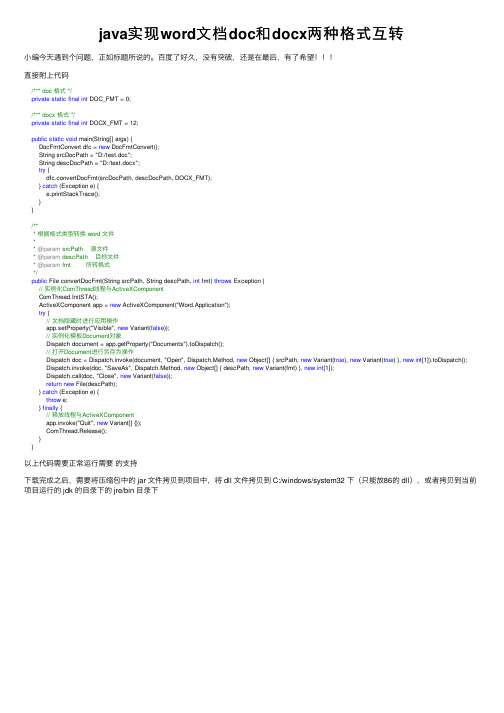
java实现word⽂档doc和docx两种格式互转⼩编今天遇到个问题,正如标题所说的。
百度了好久,没有突破,还是在最后,有了希望!!!直接附上代码/*** doc 格式 */private static final int DOC_FMT = 0;/*** docx 格式 */private static final int DOCX_FMT = 12;public static void main(String[] args) {DocFmtConvert dfc = new DocFmtConvert();String srcDocPath = "D:/test.doc";String descDocPath = "D:/test.docx";try {dfc.convertDocFmt(srcDocPath, descDocPath, DOCX_FMT);} catch (Exception e) {e.printStackTrace();}}/*** 根据格式类型转换 word ⽂件** @param srcPath 源⽂件* @param descPath ⽬标⽂件* @param fmt 所转格式*/public File convertDocFmt(String srcPath, String descPath, int fmt) throws Exception {// 实例化ComThread线程与ActiveXComponentComThread.InitSTA();ActiveXComponent app = new ActiveXComponent("Word.Application");try {// ⽂档隐藏时进⾏应⽤操作app.setProperty("Visible", new Variant(false));// 实例化模板Document对象Dispatch document = app.getProperty("Documents").toDispatch();// 打开Document进⾏另存为操作Dispatch doc = Dispatch.invoke(document, "Open", Dispatch.Method, new Object[] { srcPath, new Variant(true), new Variant(true) }, new int[1]).toDispatch();Dispatch.invoke(doc, "SaveAs", Dispatch.Method, new Object[] { descPath, new Variant(fmt) }, new int[1]);Dispatch.call(doc, "Close", new Variant(false));return new File(descPath);} catch (Exception e) {throw e;} finally {// 释放线程与ActiveXComponentapp.invoke("Quit", new Variant[] {});ComThread.Release();}}以上代码需要正常运⾏需要的⽀持下载完成之后,需要将压缩包中的 jar ⽂件拷贝到项⽬中,将 dll ⽂件拷贝到 C:/windows/system32 下(只能放86的 dll),或者拷贝到当前项⽬运⾏的 jdk 的⽬录下的 jre/bin ⽬录下如上图所⽰,⼩编的这个项⽬是⽤的 jdk7,所以要放到下图所⽰放到 jdk/jre/bin ⽬录下时,需要注意⾃⼰电脑是多少位的,放置对应的 dll ⽂件。
如何把Word2010的docx改为doc
如何把Word2010的docx改为doc
2010-05-29 21:07
使用Word2007的过程当中会发现保存时后缀名为docx格式,需要我们修改为doc格式而方便操作。
掌握把Word2007的docx改为doc的方法尤为重要。
下面我们看下如何把Word2007的docx改为doc:对于微软Word的最新版本,和Word2007相比变化很多,其中最大的变化之一就是文档格式的变化,由doc变成了陌生的docx,我们可以进行如下设置:
第一、我们可以更改默认保存格式:点击Word 2007左上角的“Office按钮”——“Word 选项”按钮打开“Word选项”,然后打开“保存”标签页——设置“将文件保存为此格式”下拉列表为“Word97-2003 文档(.doc)”,这样设置的话以后就会默认保存为 doc 格式了。
第二、我们也可以更改默认新建格式:打开系统的注册表编辑器,展开
“HKEY_CLASSES_ROOT”项并找到“.docx“子项,然后右击并选择“重命名”,改为
“.doc”,这样的话我们以后鼠标右键新建word文档时就会新建一个doc格式的文档而不是docx了。
(注:无效,word2007可能有效)。
word2013文件怎么转换为doc文件
步骤二:默认的文档后缀名为docx
步骤三:双击打开后,选择文件菜单
步骤四:在弹出的菜单窗口中选择”另存为“
步骤五:选择另存储的目录步骤六:下 Nhomakorabea保存的类型
步骤七:找到doc类型,选中,如图所示
步骤八:然后,保存,可以看到doc类型的文件了
在word2013文档中的文件是无法再doc文件的程序也就是word2003中打开的但是我们可以先转换在打开
word2013文件怎么转换为doc文件
在word2013文档中的文件是无法再doc文件的程序,也就是word2003中打开的,但是我们可以先转换在打开。下面就跟店铺一起来看看吧。
word2013文件转换为doc文件的步骤
一键转换Word中的文件格式转换和兼容性处理
一键转换Word中的文件格式转换和兼容性处理在日常办公和学习中,我们经常需要处理各种文件,而其中最常见的格式就是Word文档。
然而,由于不同版本的Word程序以及其他办公软件之间的兼容性问题,可能会导致文件打开时格式发生错乱,影响我们的阅读和编辑体验。
因此,为了解决这一问题,我们需要学会如何一键转换Word中的文件格式和处理兼容性。
一、转换Word文件格式Word提供了多种格式转换的选项,我们可以根据具体需求选择适合的转换方式。
以下是几种常见的转换方式:1.另存为PDF格式:将Word文档另存为PDF格式,有助于保留原始文档的格式和布局,同时能够避免在不同设备上的显示问题。
在Word中选择“文件”-“另存为”-“PDF”,即可将文件转换为PDF格式。
2.另存为纯文本格式:有时候我们需要将Word文档的内容复制到其他应用程序中进行使用,但是复制时可能会带有一些格式或样式。
这时,可以将Word文档另存为纯文本格式,去除所有的格式和样式,只保留纯文本内容。
在Word中选择“文件”-“另存为”-“纯文本”,即可将文件转换为纯文本格式。
3.另存为其他文件格式:除了PDF和纯文本格式外,Word还支持将文档另存为其他多种格式,如RTF(富文本格式)、HTML(网页)等。
这些转换方式可以根据不同需求进行选择,以满足文件的应用场景。
二、处理Word文件兼容性问题在不同版本的Word程序之间打开文件时,可能会出现格式错乱或无法正常打开的情况。
为了解决这一问题,我们可以采取以下措施:1.使用兼容模式:在较新版本的Word程序中,通常会自动检测较早版本的文件,并将其打开在兼容模式下。
这样可以确保文件在新版本中的正常显示和编辑。
在Word中打开早期版本的文件时,可以在标题栏上方看到“兼容模式”的字样。
2.转换为较早版本的Word格式:如果在新版本的Word程序中打开文件时,仍然遇到兼容性问题,可以尝试将文件转换为较早版本的Word格式。
Docx转换为Doc的方法
使用office办公软件的朋友经常会遇见docx这个类型的文件,用Word打开之后出现的竟然一堆乱码,这是因为docx文件是word2007的文件的格式,是用新的基于XML的压缩文件格式取代了其目前专有的默认文件格式,在传统的文件名扩展名后面添加了字母x(即.docx取代.doc、.xlsx取代.xls,等等),可是大部分用户现在使用的大部分是2003,为了几个文件我们又不想更换word2003,怎么办呢?现在有一个微软提供的一个转换工具很不错,我们就不用装2007也能打开docx格式的文件了,现在附上docx转换成doc格式的一款软件的下载地址连接:/downloads/details.aspx?displaylang=zh-cn&FamilyID=941b347 0-3ae9-4aee-8f43-c6bb74cd1466或者只需要安装一个补丁即可,名称为O2007Cnv.exe,链接为:/download/6/9/E/69EA942D-4636-4350-A526-0BFD9771A1 2A/O2007Cnv.exe/downloads/details.aspx?displaylang=zh-cn&FamilyID=941b347 0-3ae9-4aee-8f43-c6bb74cd1466注意安装之后重启机器,问题基本就解决了,现在就可以识别出docx、docm格式的Word 2007文档,pptx、pptm、potx、potm、ppsx、ppsm格式的PowerPoint 2007文档,xlsb、xlsx、xlsm、xltx、xltm格式的Excel 2007文档等。
同时还有以下办法可以解决:1、利用WPS2007:wps2007个人版是金山公司推出的免费的办公系列软件。
完美兼容了docx、xlsx 等office软件的特殊格式。
由于是免费软件在office正版验证的时候广泛被大家所接受。
